
Win10中怎么设置键盘的灵敏度?设置键盘的灵敏度的方法
时间:2021-07-25 07:27:28
作者:yanadmin
来源:60xp系统管家
1. 扫描二维码随时看资讯
2. 请使用手机浏览器访问:
http://m.60xp.com/course/11128.html
手机查看
有时候当我们操作键盘的时候总感觉自己的键盘反映速度很慢,输入有延迟,该怎么调整键盘的反映速度呢?下面我们就来看看win10系统中设置键盘灵敏度的教程。
操作步骤:
1、右击菜单,点击运行。
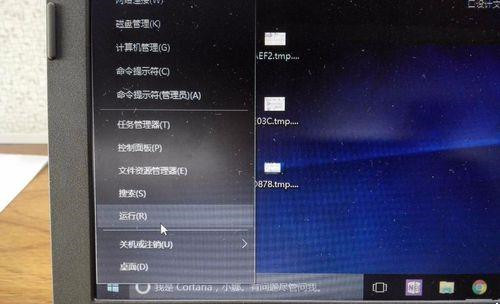
2、在运行里面输入命令“regedit”进入注册表编辑器进行修改
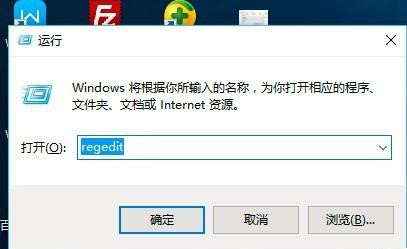
3、在注册表编辑器我的电脑下依次打开HKEY_CURRENT_USER,Control Panel,Keyboard
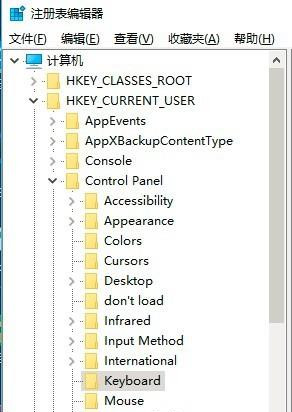
4、找到注册表编辑器右边最下面的keyboardspeed,双击。
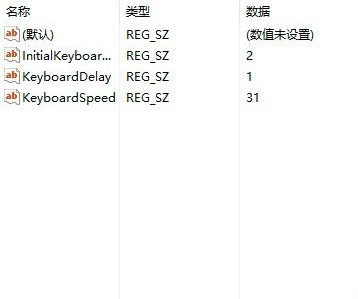
5、弹出编辑字符串窗口,在窗口里把数字31改为46或者更大,然后点击确定就可以了。
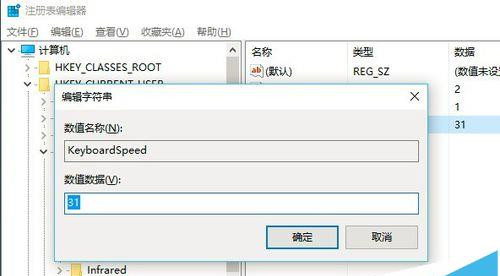
相关教程
热门教程
- 周
- 总
- 1162次 1 Win10如何取消平板模式?平板模式如何切换回传统桌面?
- 1067次 2 关机后一直卡在“正在准备 Windows,请不要关闭你的计算机”怎么办?
- 1066次 3 Win10系统如何禁止自动安装捆绑软件?
- 686次 4 电脑提示:你的Windows10版本已终止服务,请重启以安装新版本怎么解决?
- 653次 5 Win10专业版如何用命令来查看激活信息?
- 644次 6 Win10专业版如何提升游戏流畅度?Win10游戏流畅度的三种提升方法
- 641次 7 Win10控制面板找不到语言选项怎么办?Win10语言选项的开启方法
- 632次 8 Win10专业版如何安装dll文件?DLL文件的安装方法
- 539次 9 Win10家庭版如何获取文件夹管理员权限?
- 539次 10 Win10系统如何使用注册表还原鼠标右键新建功能?
人气教程排行
- 1162次 1 Win10如何取消平板模式?平板模式如何切换回传统桌面?
- 1067次 2 关机后一直卡在“正在准备 Windows,请不要关闭你的计算机”怎么办?
- 1066次 3 Win10系统如何禁止自动安装捆绑软件?
- 1040次 4 bashrc配置文件是什么?linux如何编辑bashrc配置文件?
- 1034次 5 WinXP系统要怎么重装?在线重装xp系统图文教程
- 1014次 6 Win7旗舰版如何设置锁屏密码的方法?
- 1005次 7 WinXP打开图片提示“该文件没有与之关联的程序来执行该操作”怎么办?
- 973次 8 Deepin Linux怎么安装?Deepin Linux安装步骤简述
- 972次 9 Linux(CentOS)如何安装DNS服务器?
- 919次 10 Win XP系统如何禁止流氓软件自动安装?




